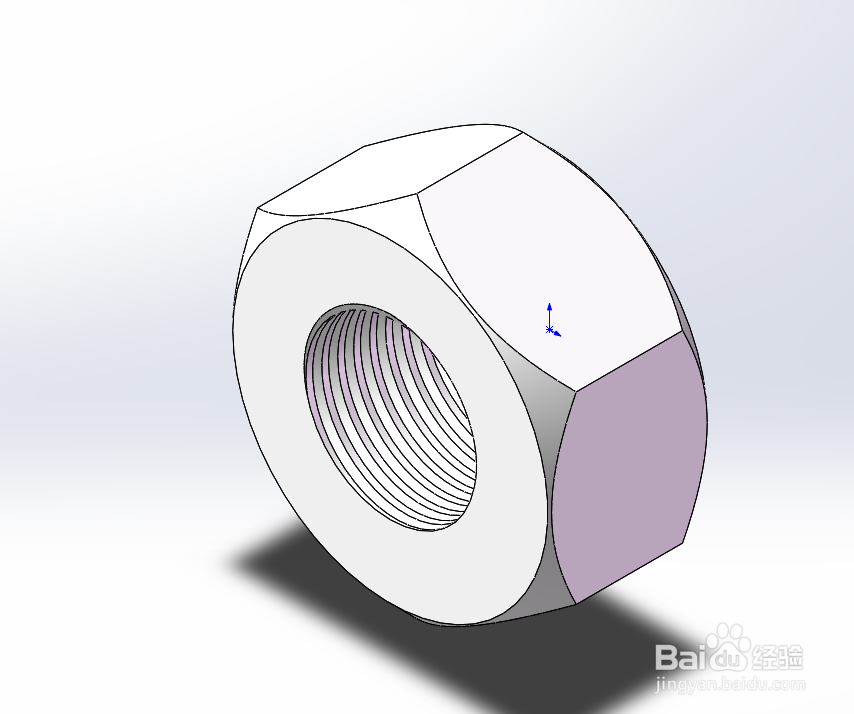1、新建文件.用快捷键命令CTRL+N命令新建,我建议对于软件操作来说,能用快捷键尽量用快捷键,这样可以加快做事的效率,如图所示,这一步完成

2、草图绘制.点击草图面板,用多边形命令绘出如图所示的草图外切圆直径为60。这一步非常简单,如图所示,这一步完成
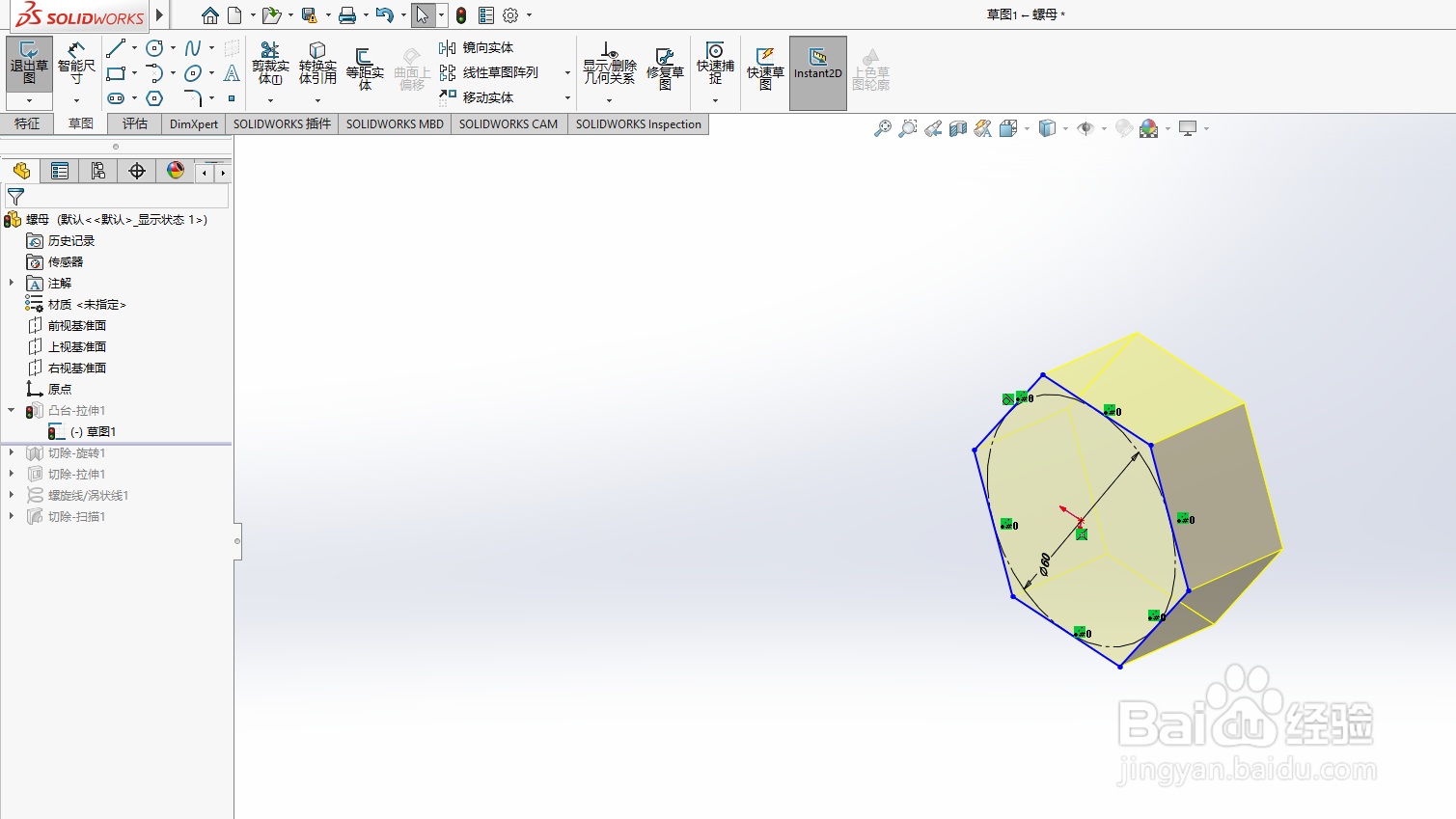
3、切除实体.调节如图视角,绘制草图,点击特征面板上面的旋转切除,选择中心线,对于画图的时候,这些数字你可以自己来定,只要符合现实就可以了.如图所示,切除完毕.这一步完成

4、草图绘制 中心位置绘制圆,尺寸是可以自己来定的,这里我们只需要掌握画法,具体的对错,我们以后再说.圆的直径我们定为32mm.如图所示,这一步完成

5、拉伸切除实体. 找到拉伸切除命令,切掉中间部分,把底孔加工出来.如图所示,这一步完成.
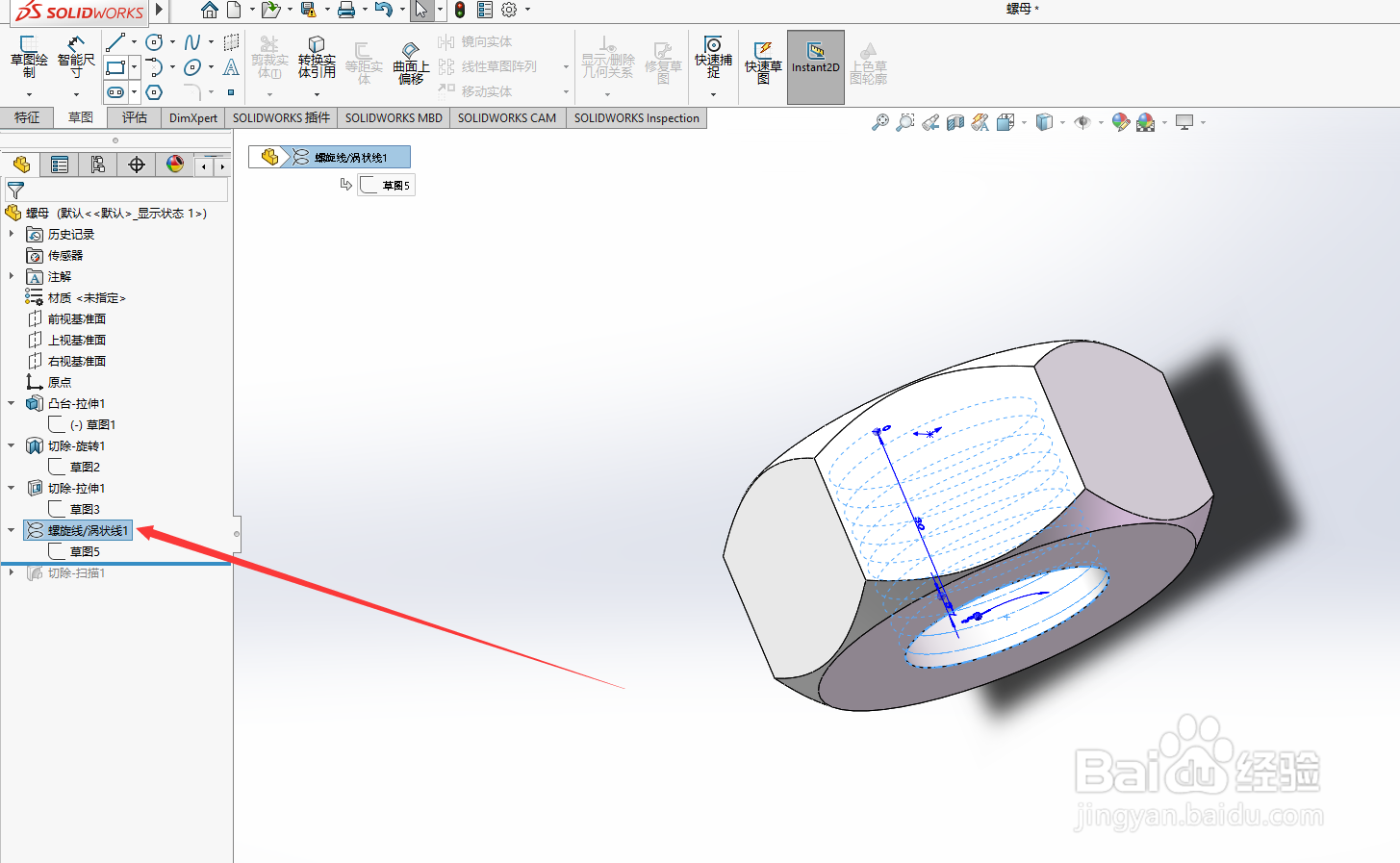
6、螺旋线的绘制 .选择工具面板上面的插入---》曲线-----》螺旋线。参数我们先不关注,具体的我们在后面说,这里主要是为了学习.如图所示,这一步完成.

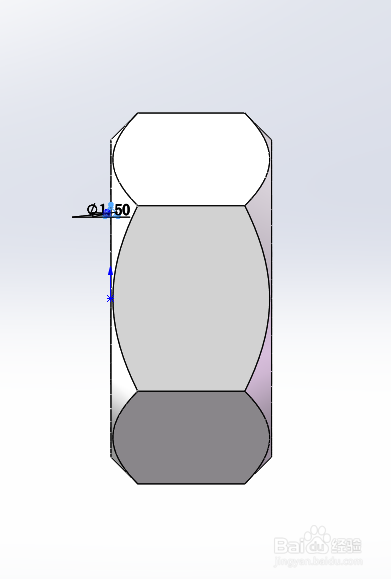
7、扫描切除 在合适的位置绘制如图所示的草图,绘制完毕后,选择扫描切除。点击确定,绘制完毕,如图所示,这一步完成.
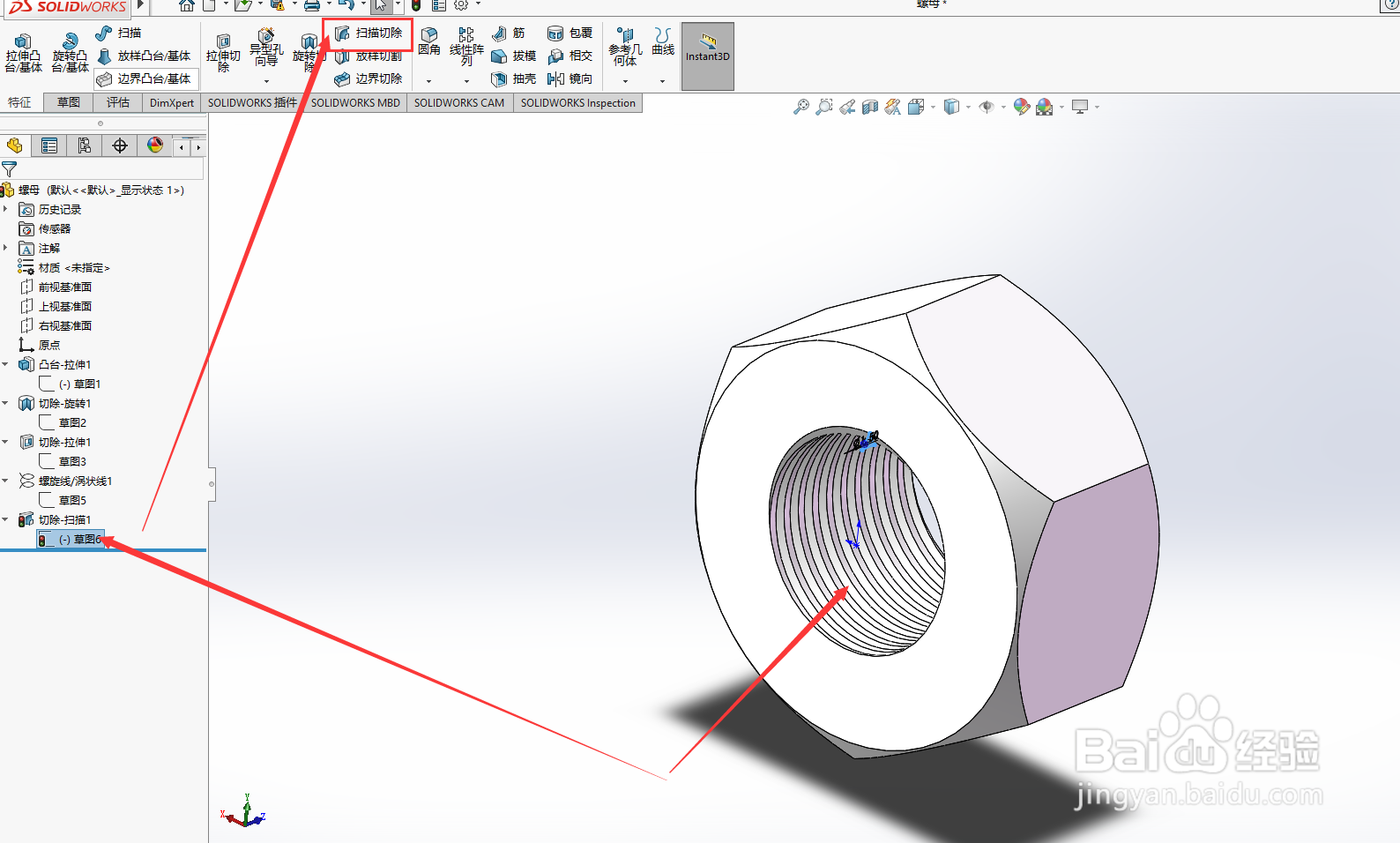
8、成型 把不需要的线条隐藏,调整一下角度,如图所示,这一步完成.效果还不错吧,喜欢的点个赞.